Loco แปลไม่ทำงานใช่ไหม ปัญหาทั่วไปและวิธีการแก้ไข
เผยแพร่แล้ว: 2023-11-27มีปัญหากับ Loco Translate ไม่ทำงานใช่ไหม
โดยส่วนใหญ่ Loco Translate นำเสนอวิธีง่ายๆ เพื่อให้คุณแปลสตริงในซอฟต์แวร์ WordPress หลัก รวมถึงธีมและปลั๊กอินของคุณ คุณสามารถใช้ความสามารถนี้เพื่อแปลไซต์ของคุณเป็นภาษาเดียวที่คุณต้องการใช้
อย่างไรก็ตาม บางครั้งคุณจะพบปัญหากับ Loco Translate ไม่สามารถแปลเนื้อหาบางส่วนหรือทั้งหมดในส่วนขยายบางส่วนหรือทั้งหมดของเว็บไซต์ของคุณ หรือคุณอาจประสบปัญหาอื่นๆ เช่น ข้อผิดพลาดในการบันทึก ไฟล์การแปลหายไป และอื่นๆ
หากสิ่งนั้นเกิดขึ้นกับคุณ โพสต์นี้พร้อมให้ความช่วยเหลือ
ด้านล่างนี้ เราจะเริ่มต้นด้วยการอธิบายสาเหตุที่พบบ่อยที่สุดของ Loco Translate ไม่ทำงาน พร้อมทั้งวิธีแก้ไขปัญหาเหล่านั้น
หากขั้นตอนการแก้ปัญหาเหล่านั้นไม่สามารถแก้ไขปัญหาของคุณได้ เราจะแบ่งปันทางเลือก Loco Translate ที่ให้วิธีอื่นในการแปลเนื้อหาเว็บไซต์ของคุณ (หรือแม้แต่สร้างเว็บไซต์หลายภาษา หากนั่นคือเป้าหมายของคุณ)
Loco Translate ไม่ทำงาน: ปัญหาทั่วไปและการแก้ไข
มาดูเคล็ดลับในการแก้ไขปัญหา Loco Translate ไม่ทำงานกันดีกว่า
นอกเหนือจากเคล็ดลับทั่วไปบางประการที่ควรลองทำก่อนดำเนินการต่อ เราจะกล่าวถึงการแก้ไขปัญหาเจ็ดประเภท:
- Loco Translate ขาดสตริงบางส่วนในธีมหรือปลั๊กอิน (แต่ทำงานได้อย่างถูกต้อง)
- คำแปลของ Loco Translate ไม่ปรากฏบนไซต์ของคุณ
- ไฟล์แปลหายไปเรื่อยๆ
- ข้อผิดพลาดเมื่อบันทึกหรือซิงค์ไฟล์ (เช่น ไม่พบ 404 หรือข้อผิดพลาด 400 ระดับอื่นๆ)
- 413 ข้อผิดพลาดคำขอเอนทิตีใหญ่เกินไปเมื่อบันทึกไฟล์
- ข้อผิดพลาดขนาดหน่วยความจำที่อนุญาตหมด (โดยเฉพาะเมื่อทำการซิงค์ไฟล์)
- ไม่สามารถแปลเนื้อหาแบบไดนามิกได้
ลองสิ่งเหล่านี้ก่อนแก้ไขปัญหา
ก่อนที่คุณจะดำเนินการแก้ไขปัญหาเพิ่มเติมเมื่อ Loco Translate ไม่สามารถแปลได้ คุณจะต้องดำเนินการตามขั้นตอนการดูแลบ้านเพื่อขจัดปัญหาพื้นฐานบางประการก่อน
อัปเดตเป็นเวอร์ชันล่าสุดของทุกสิ่ง
ขั้นแรก ตรวจสอบให้แน่ใจว่าคุณใช้เวอร์ชันล่าสุดของทุกสิ่งที่เกี่ยวข้องกับการแปลไซต์ของคุณ ซึ่งรวมถึงปลั๊กอิน Loco Translate รวมไปถึงซอฟต์แวร์ WordPress หลัก และธีม/ปลั๊กอินที่คุณกำลังแปล
ตั้งค่าภาษาไซต์ WordPress ของคุณ
ต่อไป ตรวจสอบให้แน่ใจว่าคุณได้ตั้งค่าภาษาของเว็บไซต์ WordPress เป็นภาษาที่ถูกต้องที่คุณต้องการใช้บนเว็บไซต์ของคุณอย่างถูกต้อง:
- ไปที่ การตั้งค่า → ทั่วไป ในแดชบอร์ด WordPress ของคุณ
- ตั้งค่า ภาษาของไซต์ ให้เท่ากับภาษาที่คุณต้องการใช้
- คลิกปุ่ม บันทึกการเปลี่ยนแปลง ที่ด้านล่าง

ล้างแคชของคุณ
สุดท้ายนี้ ตรวจสอบให้แน่ใจว่าได้ล้างแคชทั้งหมดบนไซต์ของคุณแล้ว
การแคชเป็นวิธีที่ดีในการปรับปรุงประสิทธิภาพโดยการจัดเก็บไฟล์ไว้ในแคชแบบคงที่ แทนที่จะดาวน์โหลด/สร้างไฟล์แบบไดนามิก อย่างไรก็ตาม หากมีสิ่งผิดปกติในไฟล์แคช อาจทำให้เกิดปัญหาแปลกๆ ได้ทุกประเภท
ด้วยเหตุนี้ ขั้นตอนการแก้ไขปัญหาเบื้องต้นที่ดีกับ ปัญหา WordPress ก็คือการล้างแคชของคุณเสมอ
มีวิธีดังนี้:
- ล้างแคชของเบราว์เซอร์ ในเว็บเบราว์เซอร์ที่คุณใช้ในการเข้าถึงเว็บไซต์ของคุณ Kinsta มีคำแนะนำที่แสดงวิธีล้างแคชของเบราว์เซอร์ในเบราว์เซอร์ยอดนิยมทั้งหมด
- ล้างแคชของหน้าเว็บไซต์ของคุณ คุณสามารถดำเนินการนี้ได้ผ่านโฮสต์ของคุณหากโฮสต์ของคุณเสนอแคชระดับเซิร์ฟเวอร์หรือผ่านปลั๊กอินแคชของคุณ
- ล้างแคช CDN หากคุณใช้บริการ CDN
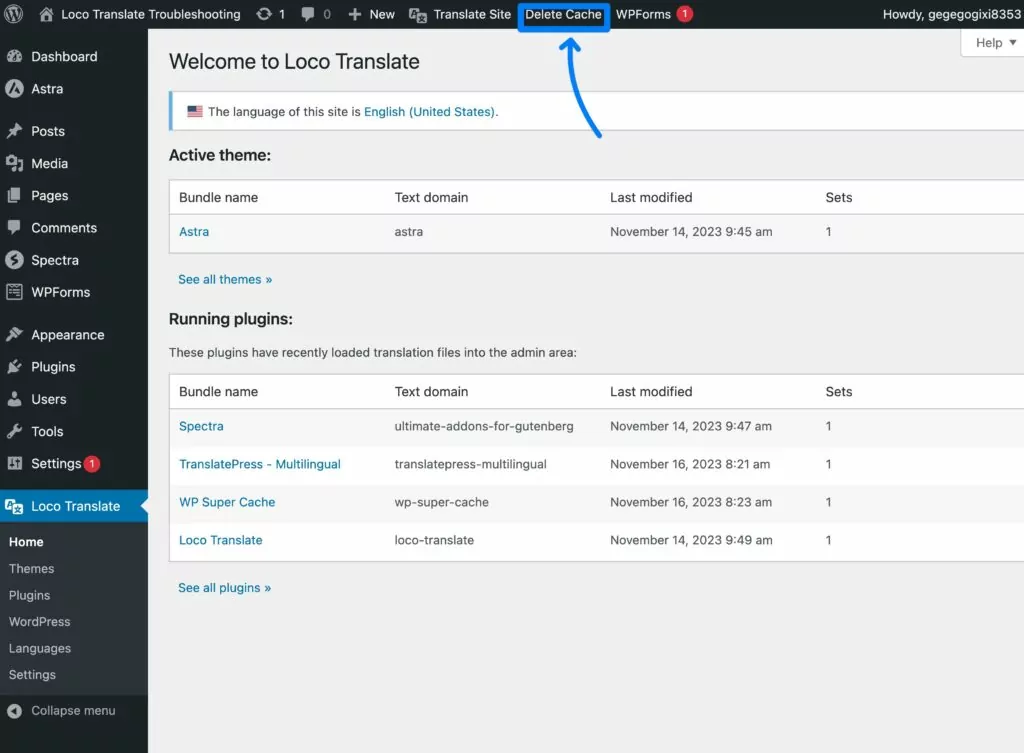
เมื่อคุณทำตามขั้นตอนการแก้ไขปัญหาเบื้องต้นเหล่านี้แล้ว คุณสามารถไปยังขั้นตอนเฉพาะของ Loco Translate ได้ หาก Loco Translate ยังไม่ได้แปลเนื้อหา
การแปล Loco Translate ไม่ปรากฏขึ้น
ในบางสถานการณ์ คุณอาจสามารถแปลทุกอย่างในส่วนหลังของ Loco Translate ได้ อย่างไรก็ตาม คำแปลเหล่านั้นอาจไม่ปรากฏบนส่วนหน้าของไซต์ของคุณ
แน่นอนว่ามันน่าหงุดหงิด ดังนั้นเรามาดูปัญหาและวิธีแก้ไขที่อาจเกิดขึ้นกันดีกว่า
ไฟล์การแปลของคุณอาจถูกลบไปแล้ว
ขึ้นอยู่กับวิธีที่คุณบันทึกไฟล์การแปล ไฟล์เหล่านั้นอาจถูกลบเมื่อคุณใช้การอัปเดต ซึ่งจะทำให้ Loco Translate ไม่แปลเนื้อหาบนส่วนหน้าของไซต์ของคุณ
เราจะกล่าวถึงวิธีแก้ปัญหานี้ในส่วนเฉพาะด้านล่าง แต่แนวคิดพื้นฐานคือคุณควรพยายามบันทึกไฟล์การแปลของคุณในโฟลเดอร์พิเศษที่ Loco Translate สร้างขึ้นบนเซิร์ฟเวอร์ของคุณ วิธีนี้จะป้องกันไม่ให้ถูกเขียนทับเมื่อคุณใช้การอัปเดต
คุณสามารถย้ายไฟล์การแปลของคุณไปยังโฟลเดอร์ใหม่ได้จากแท็บ ย้ายตำแหน่ง เราขอแนะนำให้ลองใช้ตัวเลือก กำหนดเอง และดูว่าสามารถแก้ไขปัญหาได้หรือไม่
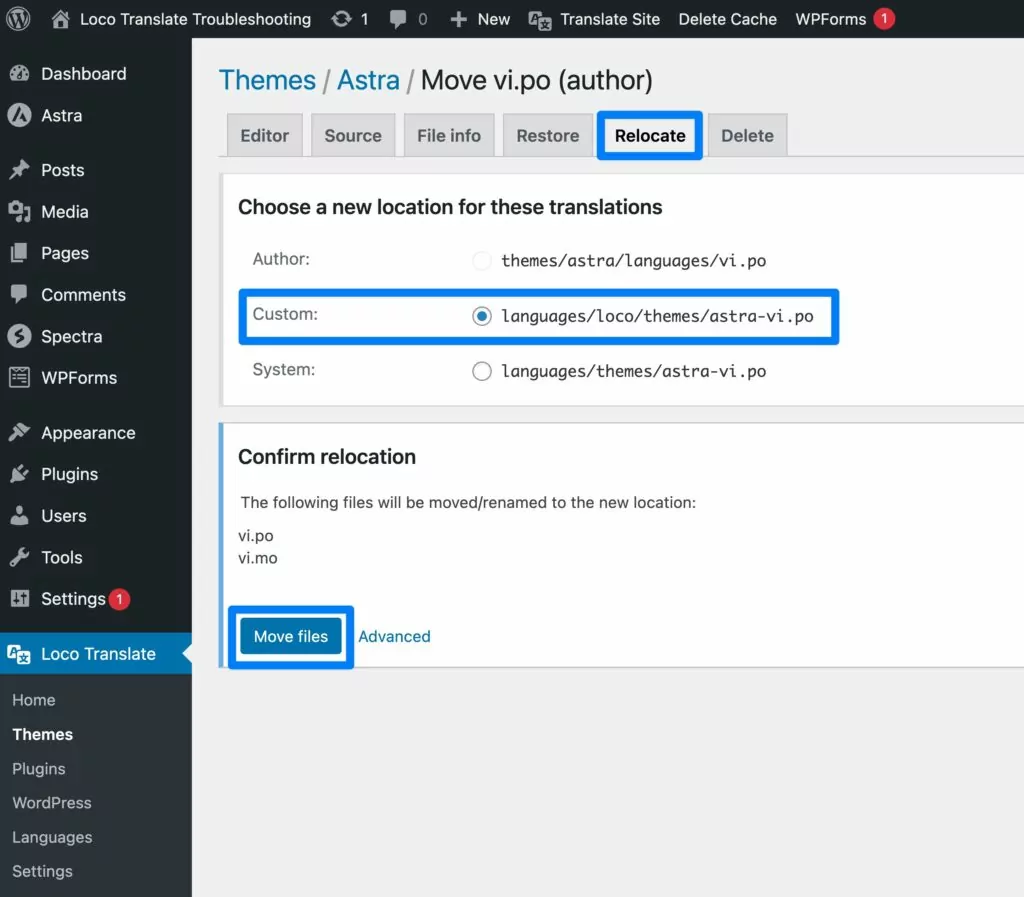
ภาษาไซต์ WordPress ของคุณไม่ถูกต้อง
เราได้กล่าวถึงเรื่องนี้แล้วในส่วน “ลองสิ่งเหล่านี้ก่อนแก้ไขปัญหา” ด้านบน แต่หากภาษา WordPress ของคุณไม่ได้ตั้งค่าอย่างถูกต้อง นั่นหมายความว่าคำแปลของคุณไม่โหลด
ตัวอย่างเช่น หากคำแปลของคุณเป็นภาษาสเปน แต่ภาษาไซต์ของคุณยังคงตั้งค่าเป็นภาษาอังกฤษ WordPress จะแสดงทุกอย่างเป็นภาษาอังกฤษแทนที่จะใช้คำแปลของคุณ

ไฟล์การแปลของคุณไม่ได้ถูกโหลด
คุณอาจประสบปัญหาหากไฟล์การแปลของคุณมีอยู่แต่ไม่ได้โหลด
ขออภัย คุณจะต้องรู้สึกสบายใจที่จะวิเคราะห์โค้ดเพื่อใช้ขั้นตอนการแก้ปัญหาต่างๆ เหล่านี้ นอกจากนี้ คุณมักจะต้องขอความช่วยเหลือจากปลั๊กอินหรือผู้พัฒนาธีมเพื่อแก้ไขปัญหาให้ดี
มีสาเหตุบางประการที่ทำให้ธีมและปลั๊กอินไม่โหลดไฟล์การแปลของคุณ:
- ส่วนขยายไม่ได้เรียกใช้ฟังก์ชัน load_textdomain (load_theme_textdomain สำหรับธีมและ load_plugin_textdomain สำหรับปลั๊กอิน) คุณจะต้องขอให้นักพัฒนาส่วนขยายแก้ไขปัญหานี้เพื่อให้แน่ใจว่าคำแปลของคุณโหลดได้อย่างถูกต้อง
- ไฟล์การแปลของคุณไม่ได้ตั้งชื่ออย่างถูกต้อง กรณีนี้อาจเกิดขึ้นได้หากส่วนขยายมีโค้ดไม่ถูกต้องและประกาศโดเมนข้อความอื่นที่ไม่ใช่โดเมนที่ใช้จริง คุณจะต้องติดต่อนักพัฒนาส่วนขยายอีกครั้งเพื่อขอให้แก้ไขปัญหานี้
- เทมเพลตการแปลของส่วนขยายล้าสมัย หากเทมเพลตการแปลไม่ตรงกับซอร์สโค้ด อาจหมายความว่าสตริงที่คุณ คิดว่า แปลไม่มีอยู่ในซอร์สโค้ดจริงๆ คุณจะต้องขอให้นักพัฒนาอัปเดตเทมเพลตการแปลอีกครั้ง
Loco Translate ขาดสตริงบางส่วนในธีมหรือปลั๊กอิน
ในบางกรณี คุณอาจพบสถานการณ์ที่ Loco Translate ใช้งานได้ เป็นส่วนใหญ่ แต่ระบบไม่รู้จักสตริงบางตัวในธีมหรือปลั๊กอินที่คุณต้องการแปล
สิ่งนี้อาจนำไปสู่สถานการณ์ที่น่าอึดอัดใจที่คุณมีคำแปลที่ไม่สมบูรณ์ โดยเนื้อหาบางส่วนได้รับการแปลอย่างเหมาะสมในขณะที่เนื้อหาที่เหลือยังเป็นภาษาต้นฉบับ
ปัญหาที่พบบ่อยที่สุดที่นี่คือวิธีการเขียนโค้ดธีมหรือปลั๊กอิน ตัวอย่างเช่น หากปลั๊กอินจัดเก็บสตริงที่เกี่ยวข้องแบบไดนามิกในฐานข้อมูลของไซต์ของคุณเป็นตัวเลือกไซต์ WordPress คุณอาจไม่สามารถเข้าถึงได้ใน Loco Translate
อย่างไรก็ตาม ยังมีปัญหาที่อาจเกิดขึ้นอื่นๆ อยู่ด้วย ดังนั้นจึงควรเจาะลึกปัญหานี้อีกเล็กน้อย
ตรวจสอบให้แน่ใจว่าคุณรู้ว่าเชือกมาจากไหน
ขั้นตอนการแก้ไขปัญหาขั้นแรกคือต้องแน่ใจว่าคุณทราบที่มาของสตริงจริงๆ
ตัวอย่างเช่น หากคุณคิดว่าสตริงนั้นมาจากซอฟต์แวร์ WordPress หลัก แต่จริงๆ แล้วมาจากปลั๊กอิน นั่นอาจอธิบายได้ว่าทำไมคุณจึงหาไม่พบ
คุณอาจมีสถานการณ์ที่สายเดียวกันอยู่ในจุดที่แตกต่างกันสองจุด คุณอาจแปลแหล่งหนึ่งของสตริงนั้นแล้ว แต่พลาดแหล่งอื่นไป
เรียกใช้การซิงค์หากสตริงหายไปโดยสิ้นเชิง
เมื่อคุณรู้แน่ชัดแล้วว่าสตริงควรอยู่ที่ไหน คุณก็สามารถเริ่มแก้ไขจุดบกพร่องในเชิงลึกมากขึ้นได้
หากคุณไม่พบสตริงเลย คุณควรลองซิงค์คำแปลอีกครั้ง คุณสามารถทำได้โดยคลิกปุ่ม ซิงค์ ในตัวแก้ไข:
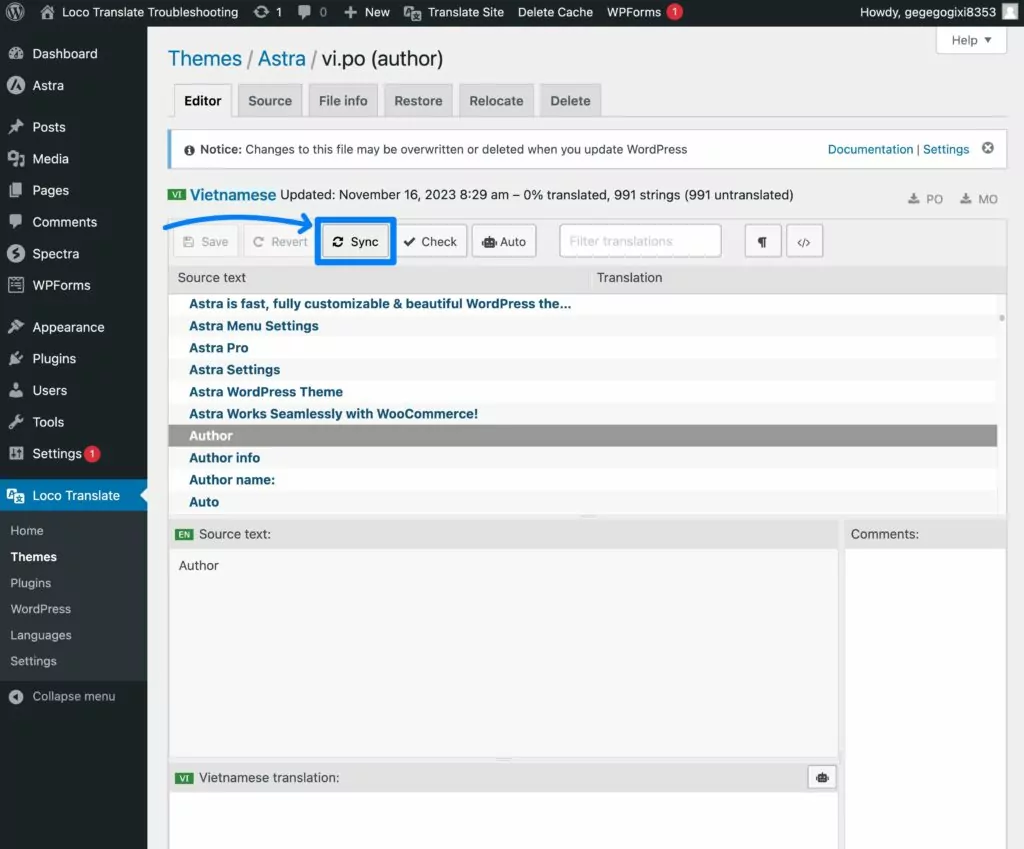
วิธีนี้มักจะสามารถแก้ไขปัญหาได้ แต่ก็ไม่ได้ป้องกันความผิดพลาดได้
ตัวอย่างเช่น หากนักพัฒนาส่วนขยายไม่ได้จัดเตรียมเทมเพลตการแปลที่ถูกต้อง Loco Translate จะต้องพยายามแยกสตริงออกจากซอร์สโค้ด ซึ่งอาจไม่ทำงานในบางสถานการณ์ ( โดยส่วนใหญ่ขึ้นอยู่กับวิธีที่นักพัฒนาเขียนโค้ดและ ไม่ว่าพวกเขาจะปฏิบัติตามแนวทางปฏิบัติที่ดีที่สุดหรือไม่ )
คุณ สามารถ สร้างเทมเพลตการแปลของคุณเองเพื่อแก้ไขปัญหาได้ อย่างไรก็ตาม คุณจะต้องมีความรู้ด้านการพัฒนาจึงจะทำเช่นนั้นได้ ดังนั้นนี่ไม่ใช่การแก้ไขสำหรับผู้ใช้ทั่วไป ทางออกที่ดีที่สุดคือติดต่อนักพัฒนาที่อยู่เบื้องหลังส่วนขยายเพื่อขอความช่วยเหลือจากพวกเขา
ไฟล์แปล Loco Translate หายไปเรื่อยๆ
หากคุณประสบปัญหาเกี่ยวกับไฟล์การแปล Loco Translate ของคุณหายไป ปัญหาที่พบบ่อยที่สุดคือการอัปเดต WordPress อัตโนมัติและตำแหน่งที่คุณบันทึกไฟล์การแปลของคุณ
หากคุณกำลังบันทึกไฟล์การแปลของคุณในปลั๊กอินหรือโฟลเดอร์ธีมของเนื้อหาที่คุณกำลังแปล ไฟล์การแปลเหล่านั้นมักจะถูกเขียนทับทุกครั้งที่คุณอัปเดตธีมหรือปลั๊กอินที่เกี่ยวข้อง
สิ่งนี้สามารถเกิดขึ้นได้กับการแปลหลักเมื่อ WordPress อัปเดตภาษาที่ติดตั้งบนไซต์ของคุณ
หากคุณเปิดใช้งานการอัปเดตอัตโนมัติสำหรับธีมและปลั๊กอิน สิ่งนี้อาจเกิดขึ้นโดยอัตโนมัติแม้ว่าคุณจะไม่ได้อัปเดตส่วนขยายด้วยตนเองก็ตาม
เพื่อแก้ไขปัญหานี้ คุณควรบันทึกไฟล์การแปลของคุณในไดเร็กทอรี "ปลอดภัย" ที่ Loco Translate จัดเตรียมไว้ให้ ซึ่งอยู่ในโฟลเดอร์ต่อไปนี้:
wp-content/languages/loco
คุณสามารถเลือกได้โดยเลือกตัวเลือก กำหนดเอง เมื่อคุณสร้าง/ย้ายไฟล์
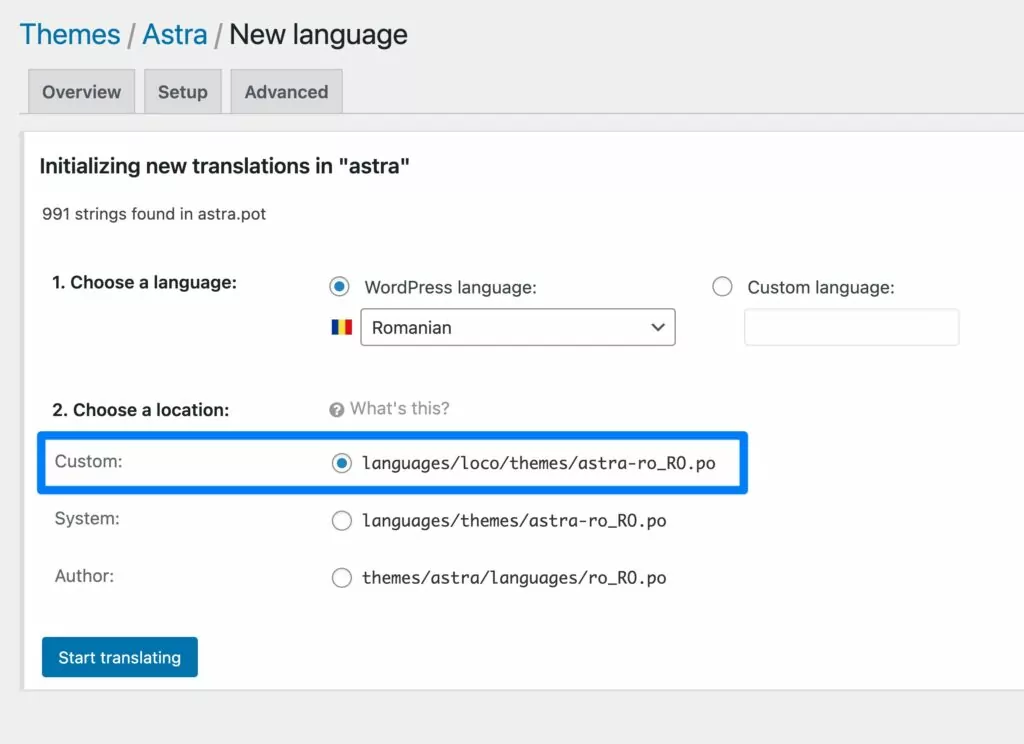
ด้วยการบันทึกไฟล์การแปลในโฟลเดอร์นี้ คุณจะมั่นใจได้ว่าไฟล์เหล่านั้นจะไม่ถูกเขียนทับระหว่างการอัปเดต WordPress
สำหรับไฟล์การแปลหลัก คุณยังสามารถปิดใช้งานการอัปเดตไฟล์การแปลอัตโนมัติได้โดยการเพิ่มตัวกรองต่อไปนี้ลงในไฟล์ wp-config.php ของไซต์ของคุณ:
add_filter( 'auto_update_translation', '__return_false' );
ข้อผิดพลาด HTTP 400 ระดับเมื่อบันทึก Loco Translate (ไม่พบ 404, 403 ถูกห้าม, 410 หายไป ฯลฯ)
หากคุณพบข้อผิดพลาด HTTP ระดับ 400 เมื่อพยายามบันทึก Loco Translate ปัญหาที่พบบ่อยที่สุดคือปัญหาในการกำหนดค่าเซิร์ฟเวอร์ของคุณ
รหัสข้อผิดพลาดทั่วไปที่นี่มีดังต่อไปนี้:
- 404 ไม่พบ
- 403 สิ่งต้องห้าม
- 410 ไปแล้ว
สิ่งเหล่านี้อาจแก้ไขได้ยากกว่าเนื่องจากเกี่ยวข้องกับวิธีการกำหนดค่าเซิร์ฟเวอร์ของคุณ ด้วยเหตุนี้ คุณอาจต้องมีความรู้ด้านเทคนิคเพื่อแก้ไขปัญหาเหล่านี้
ต่อไปนี้เป็นเคล็ดลับบางประการสำหรับด้านที่ควรพิจารณา:
- ตรวจสอบการกำหนดค่าการบีบอัด Gzip - โมดูลการบีบอัดเซิร์ฟเวอร์บางตัว (เช่น mod_deflate) อาจทำให้เกิดปัญหาได้ คุณสามารถลองปิดการใช้งานการบีบอัด Gzip เมื่อทำการร้องขอไปยัง wp-admin/admin-ajax.php
- ลองปิดการใช้งานการตั้งค่า zlib.output_compression ของ PHP
- ลองปิดการใช้งานไฟร์วอลล์ของไซต์ของคุณชั่วคราว คุณอาจประสบปัญหาเนื่องจากปลั๊กอินความปลอดภัย เช่น Wordfence หรือโมดูลเซิร์ฟเวอร์ เช่น mod_security คุณไม่ควรปล่อยให้ไฟร์วอลล์ถูกปิดการใช้งานอย่างถาวร ดังนั้นคุณจะต้องหาวิธีแก้ไขในระยะยาวหากสิ่งนี้ทำให้เกิดปัญหา
หากวิธีอื่นล้มเหลว ให้ลองติดต่อบริการโฮสติ้งของคุณ เนื่องจากอาจสามารถปรับการกำหนดค่าเซิร์ฟเวอร์เพื่อหยุดปัญหาไม่ให้เกิดขึ้นได้

413 คำขอเอนทิตีใหญ่เกินไปเมื่อบันทึกไฟล์ใน Loco Translate
ปัญหาอื่นที่คุณอาจพบเมื่อบันทึกไฟล์คือข้อผิดพลาด 413 Request Entity Too Large
ข้อผิดพลาดนี้เกิดขึ้นเมื่อไฟล์ PO ที่คุณพยายามบันทึกมีขนาดใหญ่กว่าที่เซิร์ฟเวอร์ของคุณได้รับการกำหนดค่าให้ยอมรับผ่านข้อมูล POST
หากการกำหนดค่าเซิร์ฟเวอร์ของคุณมีขนาดต่ำกว่าไฟล์ PO (ซึ่งอาจเกิดขึ้นได้กับปลั๊กอินขนาดใหญ่เช่น WooCommerce) คุณจะต้องเพิ่มขีดจำกัดเพื่อแก้ไขปัญหา
หากต้องการตรวจสอบขีดจำกัดปัจจุบันของเซิร์ฟเวอร์ คุณสามารถไปที่ Loco Translate → การตั้งค่า → แก้ไขจุดบกพร่อง ในแดชบอร์ด WordPress ของคุณ และดูที่ขีดจำกัด PHP post_max_size
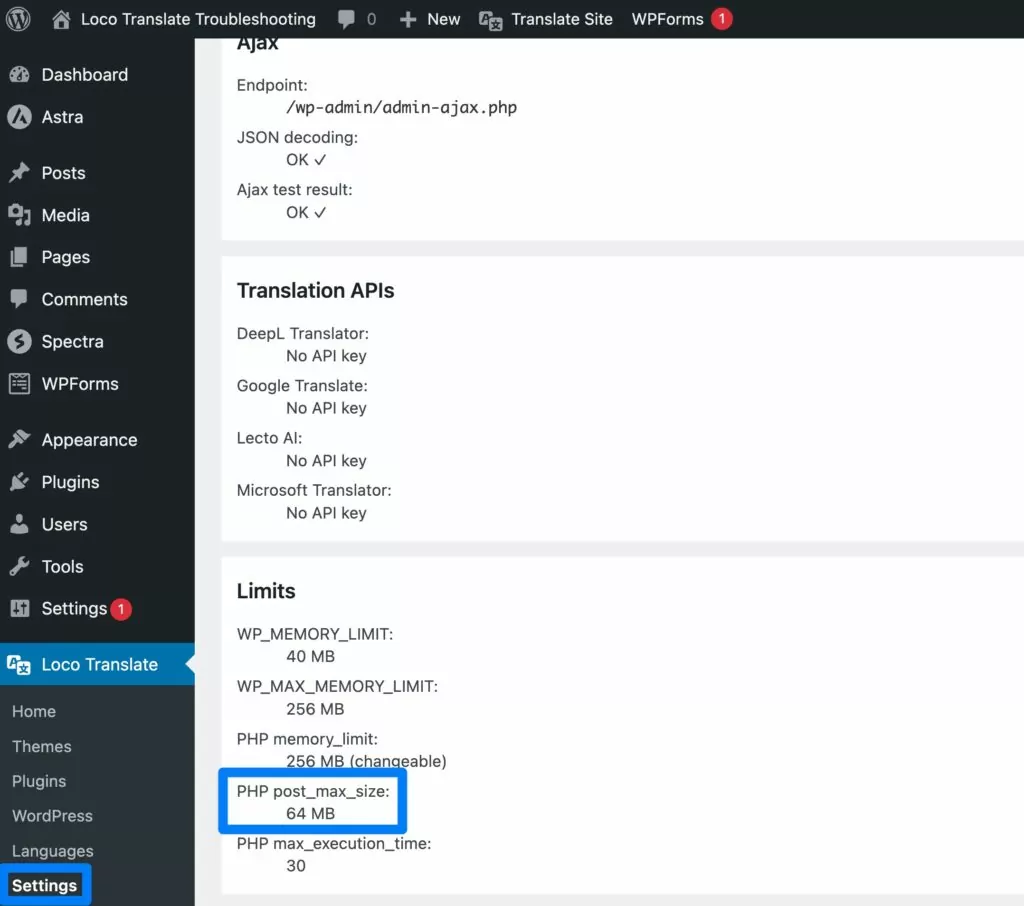
หากต้องการเพิ่มขีดจำกัดเหล่านี้ คุณจะต้องแก้ไขการกำหนดค่าเซิร์ฟเวอร์ของคุณ โดยเน้นไปที่ขีดจำกัดเหล่านี้:
- ขีด จำกัด PHP post_max_size ( ไม่ใช่ ขีด จำกัด upload_max_filesize ซึ่งเป็นสิ่งที่ผู้ใช้หลายคนมุ่งเน้น )
- หากใช้ Apache ขีดจำกัด LimitRequestBody
- หากใช้ Nginx ขีดจำกัด client_max_body_size
หากคุณรู้สึกไม่สบายใจที่จะแก้ไขไฟล์การกำหนดค่าระดับเซิร์ฟเวอร์เหล่านี้ เราขอแนะนำให้ติดต่อฝ่ายสนับสนุนของโฮสต์เพื่อขอความช่วยเหลือ
ขนาดหน่วยความจำที่อนุญาตหมดลงเมื่อทำการซิงค์ใน Loco Translate
เมื่อคุณแยกสตริงข้อความออกจากไฟล์เป็นครั้งแรก Loco Translate อาจมีการใช้หน่วยความจำสูงในระหว่างการดำเนินการเหล่านั้น โดยเฉพาะอย่างยิ่งสำหรับไฟล์การแปลขนาดใหญ่ที่ผู้พัฒนาไม่ได้เตรียมเทมเพลตการแปลมาให้
สิ่งนี้อาจทำให้เกิดการใช้หน่วยความจำที่พุ่งสูงขึ้นซึ่งทำให้เกิดข้อความ "ข้อผิดพลาด: ขนาดหน่วยความจำที่อนุญาตหมด"
หากเป็นไปได้ คุณสามารถลองเพิ่มขีดจำกัดหน่วยความจำของไซต์/เซิร์ฟเวอร์ของคุณได้:
- เพิ่มขีดจำกัดหน่วยความจำ PHP
- เพิ่มตัวแปร WP_MEMORY_LIMIT ในไฟล์ wp-config.php ของเว็บไซต์ของคุณ
คุณสามารถตรวจสอบขีดจำกัดปัจจุบันของเว็บไซต์ของคุณได้โดยไปที่ Loco Translate → การตั้งค่า → แก้ไขข้อบกพร่อง
หากคุณรู้สึกไม่สะดวกใจที่จะทำการเปลี่ยนแปลงเหล่านี้ด้วยตนเอง คุณสามารถติดต่อฝ่ายสนับสนุนของโฮสต์เพื่อขอความช่วยเหลือได้
หากไม่สามารถเพิ่มขีดจำกัดหน่วยความจำได้ Loco Translate จะช่วยให้คุณสามารถข้ามไฟล์ที่เกินขนาดสูงสุดที่กำหนดได้ ตามค่าเริ่มต้น ระบบจะข้ามไฟล์ที่มีขนาดใหญ่กว่า 100K แต่คุณสามารถปรับได้โดยไปที่ Loco Translate → การตั้งค่า และปรับตัวเลข
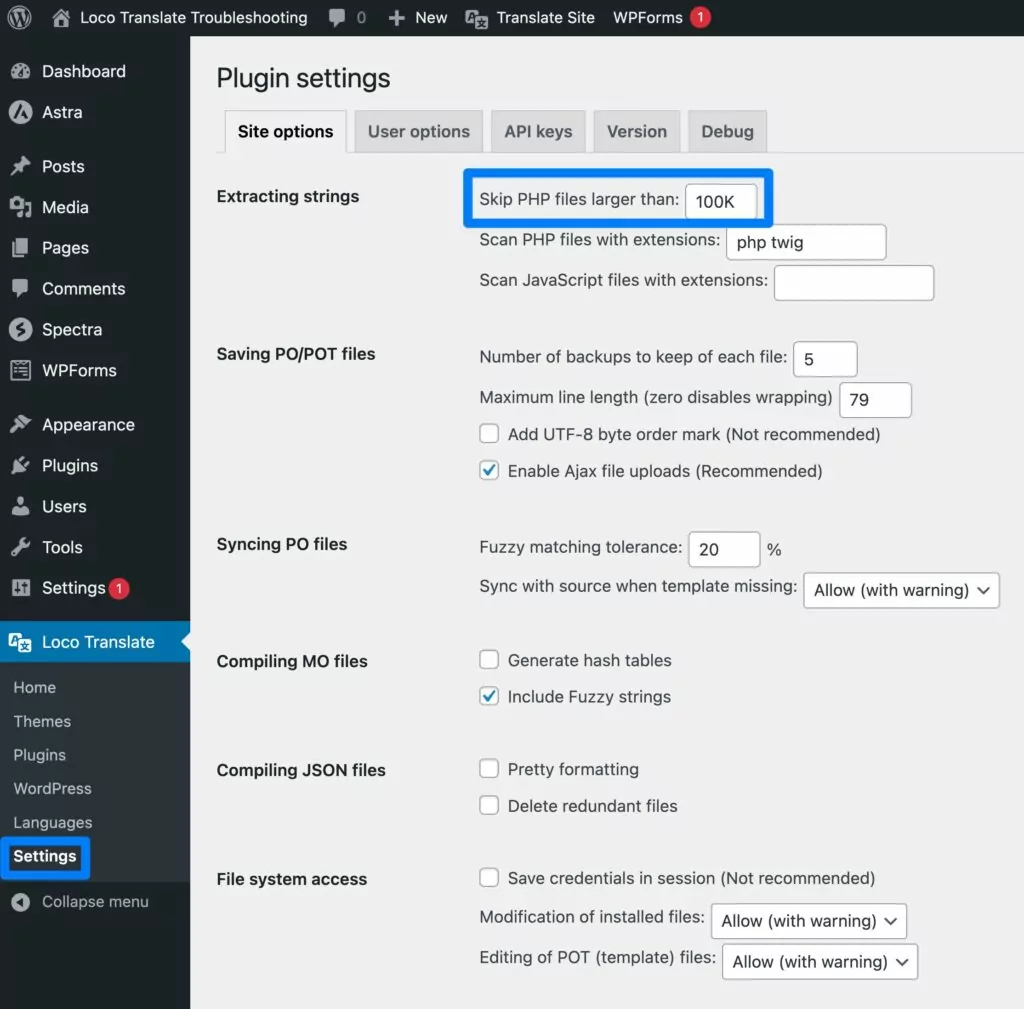
Loco Translate ไม่อนุญาตให้คุณแปลเนื้อหาแบบไดนามิก (เช่นเนื้อหาใน WordPress Editor)
อันสุดท้ายนี้ไม่ใช่กรณีที่ Loco Translate ใช้งานไม่ได้จริงๆ – มันอยู่นอกขอบเขตของข้อเสนอ Loco Translate
Loco Translate ช่วยให้คุณเข้าถึงและแปลไฟล์การแปลในคอร์ ปลั๊กอิน และธีมของ WordPress ได้อย่างง่ายดาย
อย่างไรก็ตาม มันไม่ได้ช่วยคุณแปลเนื้อหาที่คุณเพิ่มในตัวแก้ไข WordPress หรือพื้นที่ไดนามิกอื่นๆ
สำหรับไซต์ภาษาเดียว นี่ไม่ใช่ปัญหาเนื่องจากคุณสามารถเพิ่มเนื้อหานั้นในภาษาเป้าหมายของคุณได้
แต่ถ้าคุณต้องการสร้างเว็บไซต์หลายภาษาที่ผู้ใช้สามารถเลือกระหว่างสองภาษาขึ้นไปสำหรับเนื้อหาแต่ละชิ้น Loco Translate อาจไม่ใช่ปลั๊กอินที่เหมาะสมสำหรับงานนี้
นั่นนำเราไปสู่ส่วนถัดไปของบทความของเรา – ทางเลือก Loco Translate ที่คุณสามารถพิจารณาได้ หากคุณยังคงประสบปัญหากับ Loco Translate และ/หรือคุณต้องการสร้างเว็บไซต์ WordPress หลายภาษาจริงๆ
TranslatePress: ทางเลือกที่ต้องพิจารณาหาก Loco Translate ไม่ทำงาน
หากคุณยังคงประสบปัญหากับ WordPress โดยที่ Loco Translate ไม่ทำงาน คุณสามารถลองใช้ TranslatePress ได้
TranslatePress นำเสนอวิธีง่ายๆ ในการแปลเนื้อหาทั้งหมดในไซต์ของคุณโดยใช้โปรแกรมแก้ไขภาพแบบชี้และคลิก มีแนวทางที่ครอบคลุม พร้อมการสนับสนุนเนื้อหาจากแกนหลักของ WordPress รวมถึงปลั๊กอินและธีมที่คุณใช้อยู่

ต่อไปนี้เป็นรายละเอียดเพิ่มเติมว่าทำไม TranslatePress จึงสามารถสร้างทางเลือก Loco Translate ที่ยอดเยี่ยมได้...

แปลกดหลายภาษา
ทางเลือก Loco Translate ที่ดีที่สุดที่ควรพิจารณาหากคุณประสบปัญหากับ Loco Translate ไม่ทำงาน
รับปลั๊กอินหรือดาวน์โหลดเวอร์ชันฟรี
การแปลที่ครอบคลุม แม้ว่าปลั๊กอินจะมีการเข้ารหัสแตกต่างออกไปก็ตาม
ข้อดีอย่างหนึ่งของ TranslatePress ก็คือสามารถให้การสนับสนุนการแปลที่ครอบคลุมสำหรับเนื้อหาทั้งหมดบนเว็บไซต์ของคุณ รวมถึงปลั๊กอินและธีมต่างๆ
แม้ว่าโดยทั่วไป Loco Translate จะทำงานได้ดีในการตรวจจับสตริงในปลั๊กอินและธีมที่คุณกำลังแปล แต่คุณอาจพบสถานการณ์บางอย่างที่ Loco Translate ไม่สามารถตรวจพบสตริงบางสตริงได้ ซึ่งอาจทำให้คุณแปลได้ไม่สมบูรณ์
ซึ่งมักเกิดขึ้นเนื่องจากวิธีที่นักพัฒนาธีม/ปลั๊กอินเขียนโค้ดส่วนขยายของตน ไม่ใช่ปัญหากับ Loco Translate เอง แต่ผลลัพธ์สุดท้ายก็เหมือนเดิม – คุณประสบปัญหาในการแปลเว็บไซต์ของคุณอย่างสมบูรณ์
TranslatePress สามารถข้ามปัญหานี้ได้โดยใช้วิธีการอื่นในการตรวจหาคำแปล แทนที่จะดูโค้ดเบื้องหลังในธีมหรือปลั๊กอินบางตัว TranslatePress จะดูที่เอาต์พุตส่วนหน้าของไซต์ของคุณแทน
หากมีสตริงบางสตริงปรากฏบนไซต์ของคุณ TranslatePress จะให้คุณแปลสตริงนั้นโดยไม่คำนึงถึงว่าสตริงดังกล่าวจะปรากฏในโค้ดเบื้องหลังอย่างไร นอกจากนี้ยังมีการจัดการพิเศษสำหรับเนื้อหา gettext ของ WordPress
โดยรวมแล้ว หากคุณรู้สึกหงุดหงิดกับการแปลที่ไม่สมบูรณ์หรือความยากลำบากในการแปลข้อความบางข้อความบนเว็บไซต์ของคุณ TranslatePress อาจเป็นทางเลือกที่ดีในการพิจารณา
โปรแกรมแก้ไขการแปลด้วยภาพแบบชี้และคลิก
ในขณะที่ Loco Translate ให้คุณทำงานโดยใช้อินเทอร์เฟซที่คล้ายกับโปรแกรมแก้ไข PO แบบดั้งเดิม TranslatePress ให้คุณจัดการการแปลโดยใช้โปรแกรมแก้ไขภาพแบบชี้และคลิก
คุณจะเห็นตัวอย่างหน้าเว็บของคุณแบบเรียลไทม์และแถบด้านข้างทางด้านซ้าย
หากต้องการเปิดสตริงสำหรับการแปล สิ่งที่คุณต้องทำคือวางเมาส์เหนือสตริงนั้นแล้วคลิกไอคอนดินสอ ไอคอนดินสอจะเป็นสีเขียวสำหรับสตริง gettext และสีน้ำเงินสำหรับสตริงไดนามิก

การสนับสนุนหลายภาษาเต็มรูปแบบ
Loco Translate เป็นเพียงเครื่องมือสำหรับการเข้าถึงวิธีที่ง่ายกว่าในการจัดการการแปล แทนที่จะต้องทำงานกับไฟล์ .po หรือ .mo โดยตรง กลับมีอินเทอร์เฟซในเบราว์เซอร์ให้คุณเข้าถึงคำแปลได้
แม้ว่าวิธีนี้จะดีมากหากคุณต้องการแปลปลั๊กอินหรือธีมเป็นภาษาเดียว แต่ก็ไม่ได้มีประโยชน์มากนักหากคุณต้องการสร้างเว็บไซต์หลายภาษาที่ผู้เยี่ยมชมเว็บไซต์ของคุณสามารถใช้ตัวสลับภาษาส่วนหน้าเพื่อเลือกระหว่างสองภาษาขึ้นไป .
แม้ว่าคุณ จะสามารถ ใช้ TranslatePress บนไซต์ภาษาเดียวได้ แต่เป้าหมายหลักคือการช่วยคุณสร้างเว็บไซต์หลายภาษาที่ใช้งานได้
ราคาไม่แพง (พร้อมเวอร์ชันฟรี)
เช่นเดียวกับ Loco Translate TranslatePress มีเวอร์ชันฟรีที่ WordPress.org รวมถึงเวอร์ชันพรีเมียมที่เพิ่มฟังก์ชันการทำงานเพิ่มเติม
เวอร์ชันฟรีให้คุณเข้าถึงเครื่องมือแก้ไขการแปลด้วยภาพได้อยู่แล้ว เช่นเดียวกับความสามารถในการแปลเนื้อหาส่วนหน้าทั้งหมดจากซอฟต์แวร์ WordPress หลักและธีม/ปลั๊กอินของคุณ
หากคุณต้องการเข้าถึงฟังก์ชันการทำงานที่มากขึ้น เวอร์ชันพรีเมียมจะเพิ่มการรองรับภาษาไม่จำกัด (เหมาะสำหรับเว็บไซต์หลายภาษาที่มี 3 ภาษาขึ้นไป) บัญชีนักแปลโดยเฉพาะ คุณสมบัติ SEO หลายภาษาและอื่น ๆ อีกมากมาย เริ่มต้นเพียง €89
หากมีข้อสงสัย คุณสามารถเริ่มต้นด้วยเวอร์ชันฟรีและอัปเกรดในภายหลังได้ตลอดเวลา การแปลและการตั้งค่าทั้งหมดของคุณจะยังคงอยู่ที่นั่นแม้ว่าคุณจะย้ายจากเวอร์ชันฟรีไปเป็นเวอร์ชันพรีเมียมก็ตาม
วิธีเริ่มต้นใช้งาน TranslatePress
หากคุณต้องการลองใช้ TranslatePress เป็นทางเลือก Loco Translate ต่อไปนี้เป็นคำแนะนำโดยย่อเกี่ยวกับวิธีเริ่มต้นใช้งาน:
- ติดตั้งปลั๊กอิน TranslatePress ฟรีจาก WordPress.org (หรือซื้อและติดตั้งเวอร์ชันพรีเมียม)
- ไปที่ การตั้งค่า → แปลกด เพื่อเลือกภาษาที่คุณต้องการนำเสนอบนเว็บไซต์ของคุณ
- ไม่บังคับ – ไปที่แท็บ การแปลอัตโนมัติ ในพื้นที่การตั้งค่า TranslatePress เพื่อตั้งค่าการแปลด้วยเครื่องผ่าน Google Translate หรือ DeepL
- เปิดหน้าเว็บที่มีเนื้อหาที่คุณต้องการแปลที่ส่วนหน้าของเว็บไซต์ของคุณ ซึ่งอาจเป็นเนื้อหาจากซอฟต์แวร์หลัก ธีม ปลั๊กอิน และอื่นๆ ตราบใดที่เนื้อหายังปรากฏอยู่ที่ใดที่หนึ่งบนหน้านั้น คุณก็จะสามารถแปลเนื้อหานั้นได้
- คลิกตัวเลือก แปลหน้า ใหม่บนแถบเครื่องมือ WordPress เพื่อเปิดตัวแก้ไขการแปลด้วยภาพ
- ในการแสดงตัวอย่างไซต์ของคุณแบบเรียลไทม์ ให้วางเมาส์เหนือเนื้อหาที่คุณต้องการแปล แล้วคลิกไอคอนดินสอ
- เพิ่มคำแปลของคุณในแถบด้านข้างและบันทึกการเปลี่ยนแปลงของคุณ
- ทำซ้ำเพื่อแปลเนื้อหาเพิ่มเติมตามความจำเป็น
หากต้องการดูบทช่วยสอนฉบับเต็มที่ครอบคลุมสิ่งเหล่านี้ในเชิงลึกมากขึ้น คุณสามารถดูโพสต์เหล่านี้ได้:
- วิธีสร้างเว็บไซต์ WordPress หลายภาษา
- คำแนะนำขั้นสูงสุดในการสร้างเว็บไซต์หลายภาษา
- วิธีนำเสนอ WordPress ในหลายภาษา
Loco แปลไม่ทำงานใช่ไหม ตอนนี้คุณสามารถแก้ไขได้
Loco Translate เป็นเครื่องมือที่ยอดเยี่ยมสำหรับการช่วยคุณแปลเนื้อหาบน WordPress อย่างไรก็ตาม สิ่งต่างๆ อาจทำให้คุณหงุดหงิดได้อย่างรวดเร็วหากคุณพบสถานการณ์ที่ Loco Translate ทำงานไม่ถูกต้อง
ในโพสต์นี้ คุณได้เรียนรู้เคล็ดลับการแก้ปัญหาหลายประการเพื่อดูว่าเกิดอะไรขึ้นและแก้ไข Loco Translate ไม่ทำงาน
หากคุณยังคงพบปัญหาหลังจากลองแก้ไขเหล่านี้แล้ว คุณอาจต้องการพิจารณา TranslatePress เป็นทางเลือก Loco Translate
หากคุณต้องการลองใช้ TranslatePress และดูว่าตรงกับความต้องการของคุณในสถานการณ์ปัจจุบันหรือไม่ คุณสามารถติดตั้งเวอร์ชันฟรีได้จาก WordPress.org เพื่อเข้าถึงความสามารถในการแปลเว็บไซต์ของคุณอย่างครอบคลุมอยู่แล้ว
จากนั้น คุณสามารถอัปเกรดเป็น TranslatePress เวอร์ชันพรีเมียมได้ตลอดเวลาเพื่อเข้าถึงฟังก์ชันการทำงานเพิ่มเติมโดยไม่สูญเสียการแปลที่มีอยู่

แปลกดหลายภาษา
ทางเลือก Loco Translate ที่ดีที่สุดที่ควรพิจารณาหากคุณประสบปัญหากับ Loco Translate ไม่ทำงาน
รับปลั๊กอินหรือดาวน์โหลดเวอร์ชันฟรี
